Müügikiirendi seadistuste konfigureerimine müüjale isikupärastamiseks
Isikupärastamise müügikiirendi sätted võimaldavad müüjatel määrata, mis juhtub, kui olete tegevuse lõpetanud.
Litsentsi- ja rollinõuded
| Nõude tüüp | Teil peab olema |
|---|---|
| Litsents | Dynamics 365 Sales Premium või Dynamics 365 Sales Enterprise Lisateave: Dynamics 365 Müügi hinnakujundus |
| Turberollid | Süsteemiadministraator Lisateave: Müügi jaoks eelmääratletud turberollid |
Mida saab konfigureerida?
Administraatori või järjestuse haldurina saate järjestusi konfigureerida, kasutades järgmisi suvandeid, et müüjad saaksid oma kasutuskogemust kohandada ja isikupärastada.
Müüja kättesaadavus
Konfigureerige hankijate saadavus töökoormuse optimeerimiseks, võttes arvesse ainult tööpäevi ja välistades tööloendi tegevuste puhkepäevad. Samuti saate valida kalendritüübi, et tuvastada müüjate nädalapäevad või töötunnid. Lisaks arvestab ooteaeg samm ka nädalavahetusi ja arvutab vastavalt sellele tegevusgraafiku.
Näiteks vaatame järgmisi stsenaariume ja mõistame täiustatud kalendri- ja ooteaja arvutamise tööd.
- Kalendrivalikuga toimib töövoog järgmiselt.
- 1. ülesanne: kliendile sissejuhatava meilisõnumi saatmine (kolmapäev)
- Ülesanne 2: järeltegevus kõnega kolme päeva pärast (ülesanne kuvatakse järgmisel esmaspäeval, mis on järgmine tööpäev).
- Täiustatud kalendri ja ooteaja arvutamisega töötab töövoog järgmiselt.
- 1. ülesanne: kliendile sissejuhatava meilisõnumi saatmine (kolmapäev)
- Ülesanne 2: järeltegevus kõnega kolme päeva pärast (ülesanne kuvatakse järgmisel teisipäeval, arvestades, et ooteaeg võtab nädalavahetusi puhkepäevadena).
Märkus.
Alates 1. aprillist 2024 ei saa te Outlooki kaudu müüja saadavust määrata. Lisateave: Outlooki kalendri abil müüja kättesaadavuse määramise aegumine
Järgige neid samme:
Logige sisse oma rakendusse Sales ja minge lehe vasakus allnurgas jaotisse Muuda ala
 >Müügiülevaadete sätteid.
>Müügiülevaadete sätteid.Valige saidikaardi jaotises müügikiirendi Järjestused.
Valige lehel Jadad suvand Sätted.

Tehke lehel Sätted valik Müüja saadavus.
Lülitage lüliti Müüja saadavuse seaded sisse .
Müüjad saavad konfigureerida töötunde, vaba aega ja mittetöötunde Dynamics 365 kalendri kaudu isiklikes seadetes. Lisateavet hankijate töö kättesaadavuse konfigureerimise kohta leiate teemast Töö saadavuse konfigureerimine.
Valige jaotises Ooteaja arvutamine suvand Ooteaja arvutamine , mille põhjal järjestuse etapid arvestavad hankija töönädalat ja töötunde tegevuste puhul, mida tööpäevade põhjal korrigeeritakse.
Märkus.
Kui soovite, et järjestuse etapid võtaksid arvesse kõiki nädalapäevi, ärge valige suvand Ooteaja arvutamine.
Valige ooteaja tegevuse suvand, et mittetöötunnid vahele jätta ja teisaldada see järgmisse tööpäeva. Näiteks konfigureerib müüja nädalavahetused puhketundideks ja ooteaja tegevus langeb laupäevale. Kui suvand Ooteaja arvutamine on lubatud, teisaldatakse laupäeval plaanitud ooteaja tegevus (töövaba aeg) järgmisse tööpäeva (esmaspäev) ja seejärel teisaldatakse muud tegevused nende määratletud järjekorras. Kui see on valitud, on suvand Ooteaja arvutamine lubatud kõigi jadade jaoks. Kui aga soovite jada jaoks keelata suvandi Ooteaja arvutamine, tehke järgmist.
Avage jada.
Tehke järjestuse lehel valik Suvandid.
Märkus.
Inaktiveerige jada enne suvandite redigeerimist.
Tühjendage paani Järjestussuvandid jaotises Ooteaja arvutamine ruut Jäta mittetööpäevad vahele.

Valige käsk Salvesta.
Järjestuse tegevused
Konfigureerige järjestuse etappide ja tegevuste linkimine, et luua automaatselt lingitud tegevused müüjate eelseisvate järjestuse etappide jaoks. Lingitud tegevused lisatakse müüja ajaskaaladele järgmise järjestuse samm jaoks.
Toimige järgmiselt.
Logige sisse oma rakendusse Sales ja minge lehe vasakus allnurgas jaotisse Muuda ala
 >Müügiülevaadete sätteid.
>Müügiülevaadete sätteid.Valige jaotises müügikiirendi olev saidikaart käsk Järjestus.
Valige lehel Jadad suvand Sätted.

Tehke lehel Sätted valik Järjestuse tegevused.

Lülitage sisse lüliti Lingitud tegevuste loomine.
Märkige ruut Välista Telefonikõne tegevused Telefonikõne, et vältida tegevuste duplikaadi loomist, kui kasutate Dynamics 365 kanalite integreerimise raamistik telefonisüsteemina. Kui te seda suvandit ei vali, luuakse ajaskaalal Telefonikõne tegevuse duplikaat ja kui samm ootab kirjes lõpuleviimist, luuakse duplikaattegevus.
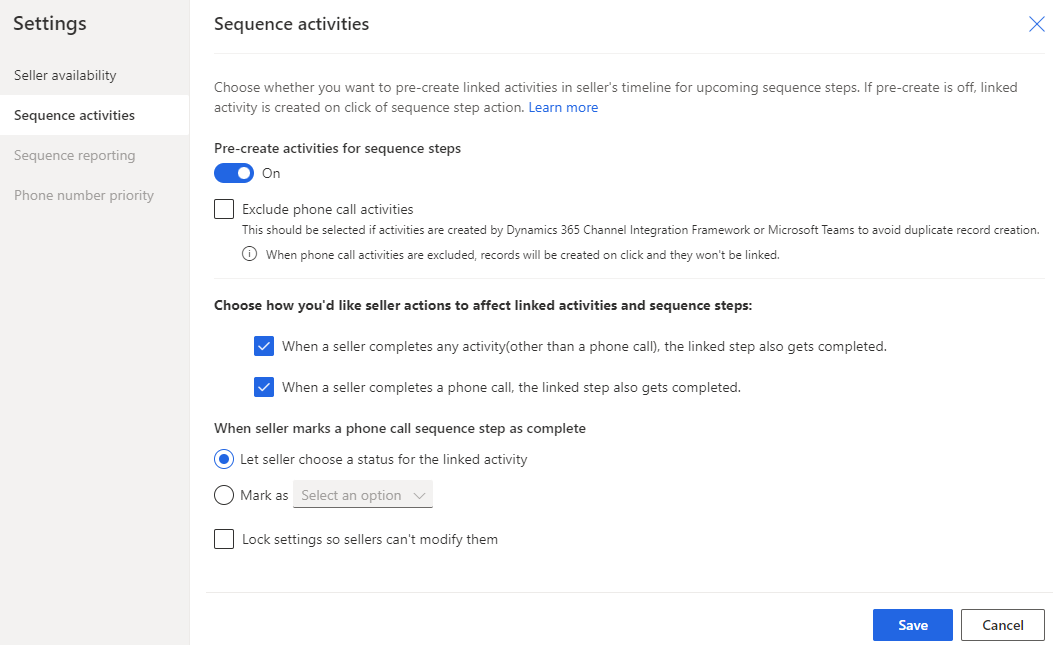
Märkus.
Kui see on välja lülitatud, ei looda tegevusi automaatselt. Kuid tegevused luuakse ajaskaalal ainult siis, kui müüjad valivad tegevuse jaotises Järgmine vidin .
Tegevuste ja etappide konfigureerimine. Saate valida, kuidas toimingud, mida müüjad etappidel teevad, mõjutavad lingitud tegevusi ja järjestusetappe.
Tegevus Kirjeldus Kui müüja lõpetab tegevuse (v.a telefonikõne), lõpetatakse ka seotud etapp. Kui märgite selle ruudu ja müüjad lõpetavad tegevuse ajaskaalal, märgitakse selle tegevusega seotud samm järjestus automaatselt lõpetatuks. Kui müüja lõpetab telefonikõne, lõpetatakse ka seotud etapp. Kui märgite selle ruudu ja müüjad teevad ajaskaalal Telefonikõne, märgitakse selle tegevusega seotud järjestus samm automaatselt lõpetatuks. Kui müüja märgib telefonikõnede järjestuse etapi lõpetatuks Kui müüjad lõpetavad Telefonikõne tegevuse samm järjestuses, saate lasta müüjatel sisestada tegevuse oleku või sisestada teie organisatsiooni jaoks määratletud vaikeväärtuse. Märkus.
Märkige ruut Lukustussätted, et müüjad ei saaks neid muuta, et takistada müüjatel jadategevuste konfiguratsiooni värskendamist.
Valige käsk Salvesta.
Järjestuse aruandlus
Lubage müügikiirendi aruanded, et aidata müügijuhil vaadata ja mõista oma meeskonna ajaloolisi tegevusmõõdikuid, juhtimismõõdikuid (KPI-sid) ja järjestuse statistika lehte.
Toimige järgmiselt.
Logige sisse oma rakendusse Sales ja minge lehe vasakus allnurgas jaotisse Muuda ala
 >Müügiülevaadete sätteid.
>Müügiülevaadete sätteid.Valige jaotises müügikiirendi olev saidikaart käsk Järjestus.
Valige lehel Jadad suvand Sätted.

Tehke lehel Sätted valik Järjestuse aruandlus.
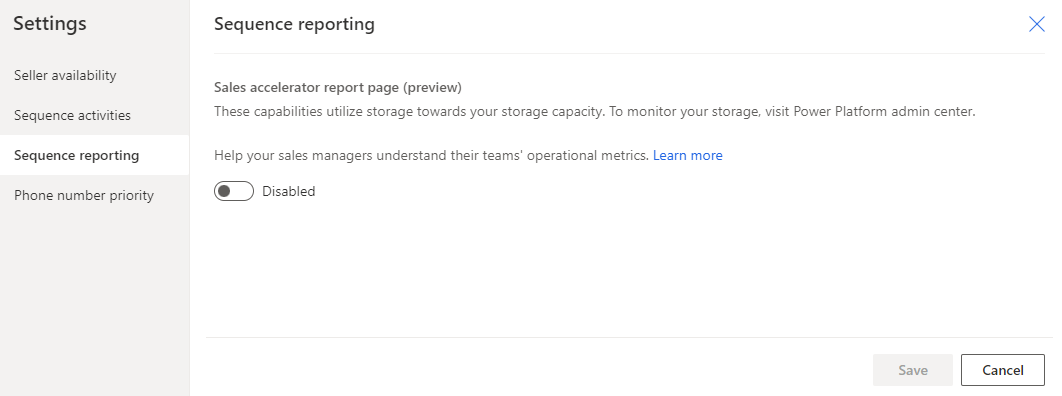
Lülitage lüliti sisse.
Valige kinnitussõnumis Luba.
Vaikimisi saavad müügijuhi ja järjestuse halduri rollidega kasutajad aruandeid vaadata. Teistele rollidele vaateõiguse andmiseks andke müügikiirendus aruannete tabeli lugemisõigus organisatsiooni tasemel. Lisateave: Turberollid ja õigused
Märkus.
Pärast valiku lubamist võib rakendusel kuluda aruannetes andmete kuvamiseks kuni 24 tundi. Seejärel värskendatakse aruandeid iga 24 tunni järel. Viimati värskendatud kuupäeva saate vaadata lehe müügikiirendus aruanne paremas ülanurgas.
Et teada saada, kuidas müügijuhid kasutavad:
- Mõõdikud ja KPI-d, avage jaotis Aruandluse mõistmine müügikiirendus.
- Järjestuse statistika, minge jaotisse Mõista järjestuse statistikat.
Telefoninumbri prioriteet
Kui teie organisatsioonis on konfigureeritud telefonisüsteem, saavad müüjad helistada otse müügikiirendi funktsiooni kaudu. Valige jaotises Telefoninumbri prioriteet väljade Default, Fallback1 ja Fallback2 telefoninumbrid. Kui müüjad algatavad kõnesid järjestuse etapi või tööloendi kaudu, valivad tarkvaratelefonid telefoninumbrid nende loetletud järjekorras.
Näiteks saate valida Töötelefon in vaikimisi , mobiiltelefoni varuvariandis1 ja kodutelefoni varuvariandis2 . Kui müüjad algatavad kõne, valitakse suvandis Vaikenumber olev number, kui see on saadaval. Kui see pole saadaval, liigub kõne järgmisele suvandile.
Toimige järgmiselt.
Logige sisse oma rakendusse Sales ja minge lehe vasakus allnurgas jaotisse Muuda ala
 >Müügiülevaadete sätteid.
>Müügiülevaadete sätteid.Valige jaotises müügikiirendi olev saidikaart käsk Järjestus.
Valige lehel Jadad suvand Sätted.

Tehke lehel Sätted valik Telefoninumbri prioriteet.

Valige telefoninumbri suvandid suvandites Default, Fallback1 ja Fallback2.
Valige käsk Salvesta.
Märkus.
Müügivõimaluste puhul rakendatakse telefoninumbri prioriteet primaarsetele kontaktidele.
Kas te ei leia oma rakenduses suvandeid?
On kolm võimalikku põhjust.
- Teil pole vajalikku litsentsi ega rolli. Kontrollige selle lehe ülaosas jaotist Litsentsi- ja rollinõuded.
- Teie administraator pole funktsiooni sisse lülitanud.
- Teie organisatsioon kasutab kohandatud rakendust. Küsige täpseid juhiseid oma administraatorilt. Selles artiklis kirjeldatud toimingud on seotud kasutusvalmis müügikeskusega ja rakendusega Sales Professional.